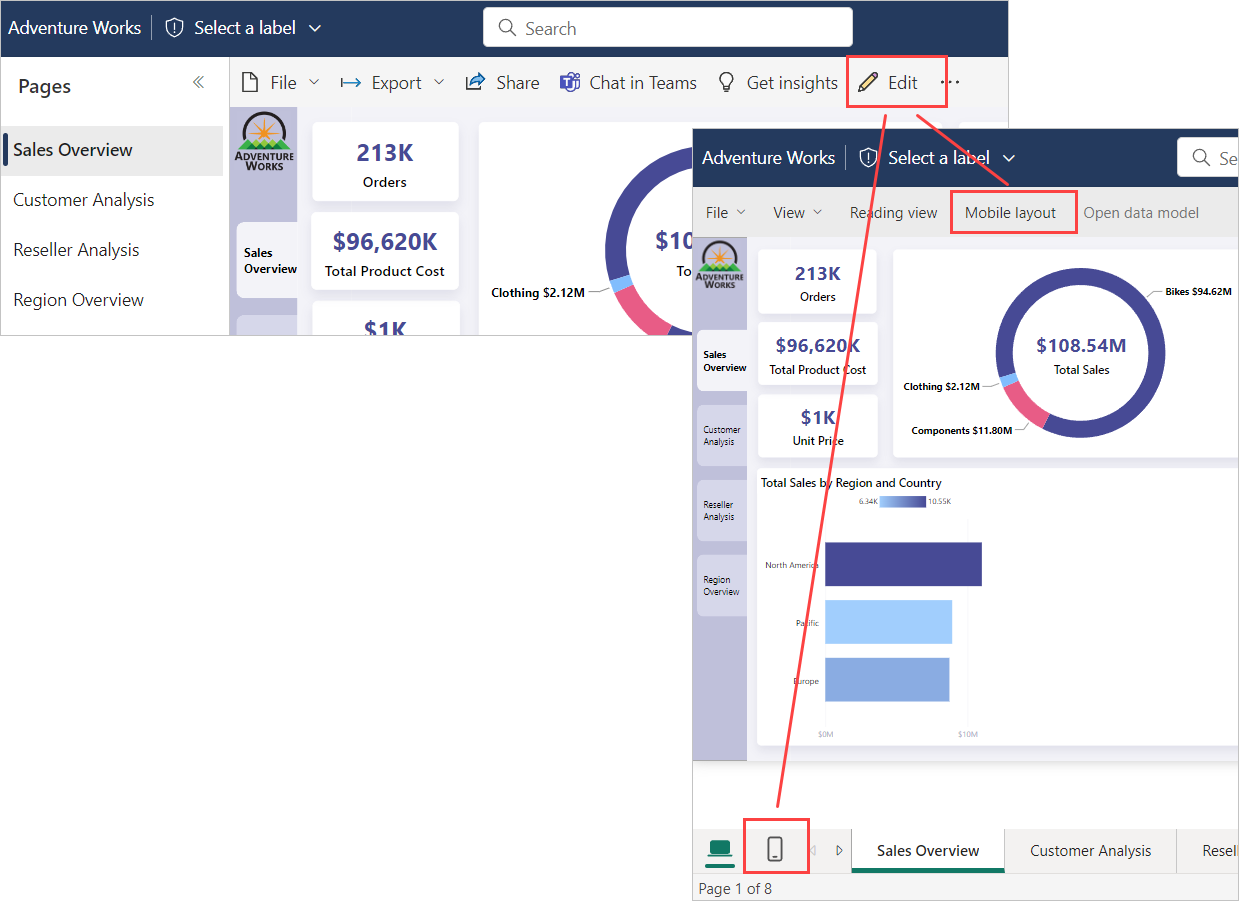Visning av mobiloppsett
GJELDER FOR: Power BI Desktop
Power Bi-tjeneste
Power BIs mobiloppsettvisning brukes til å opprette visninger av rapportsider som er optimalisert for visning på mobile enheter. Mobiloppsettvisning er tilgjengelig både i Power BI Desktop og i Power Bi-tjeneste. Denne artikkelen forklarer hvordan du åpner visningen for mobiloppsett og beskriver funksjonene den inneholder.
Slik åpner du visning av mobiloppsett
Du kan åpne mobiloppsettvisning i både Power BI Desktop og Power Bi-tjeneste.
Bruk oppsettbryteren nederst på siden til å veksle mellom mobil- og nettoppsett.
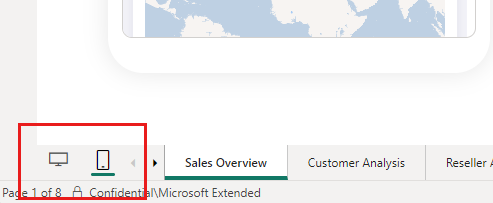
Alternativt kan du velge Vis-båndet og velge Mobiloppsett.
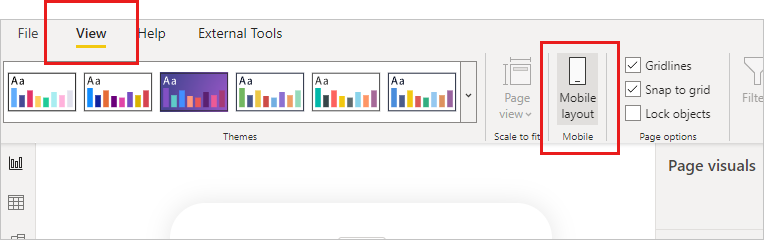
Visningen for mobiloppsett åpnes.
Funksjonene i visningen for mobiloppsett er beskrevet nedenfor.
- Lerret for mobiloppsett: Du oppretter mobiloptimalisert oppsett på lerretet for interaktivt mobiloppsett. Lerretet har et finkornet rutenett for å hjelpe deg med å utforme visualobjektene. Med lerretskontroller kan du deaktivere rutenettet, aktivere/deaktivere fest-til-rutenett og låse visualobjekter på plass for å hindre at de ved et uhell flyttes rundt. Rutenettet skaleres på tvers av telefoner i forskjellige størrelser, slik at rapporten ser bra ut på små- og storskjermtelefoner. Lerretet er interaktivt, slik at du kan se hvordan knappene, slicerne og visualobjektene fungerer før du publiserer rapporten. Noen begrensninger gjelder .
- Sidevisualobjekter-ruten: Ruten for sidevisualobjekter viser alle visualobjektene som er inkludert på den opprinnelige rapportsiden. Du oppretter det mobiloptimerte oppsettet ved å dra og slippe visualobjekter fra sidevisualobjektruten til oppsettlerretet. Se Opprette et innledende oppsett.
- Visualiseringer-ruten: Visualobjektruten viser formatinnstillingene for visualobjektet som er valgt på lerretet. Du bruker visualiseringsruten til å style og formatere visualobjekter. Se Optimalisere visuell formatering. Visualiseringer-ruten er tom til du velger et visualobjekt på lerretet.
- Valgrute: Valgruten gjør det mulig å endre lagvis rekkefølge for visualobjekter på lerretet. Se Ordne visualobjektlag.
- Alternativet Opprett mobiloppsett automatisk: Alternativet for automatisk oppretting av mobiloppsett genererer en mobiloptimalisert visning av rapporten på lerretet for mobiloppsett. Den plasserer rapportvisualobjektene på lerretet og prøver best mulig å bevare rapportens funksjonalitet. For komplekse rapporter er automatisk oppretting en god måte å begynne å bygge mobiloptimaliserte rapporter på. Når du har det første oppsettet på lerretet, kan du begynne å endre det etter behov. Hvis du vil ha mer informasjon om funksjonen for automatisk oppretting av mobilformat, kan du se Opprette automatisk oppretting av mobiloppsett.
Begynn å opprette mobiloptimalisert visning ved å velge alternativet for automatisk oppretting av mobiloppsett, eller ved å velge visualobjekter og dra dem videre til lerretet for mobiloppsett.
Automatisk oppretting av mobiloppsett
Med funksjonen for automatisk oppretting av mobiloppsett kan du automatisk generere et mobiloptimalisert oppsett for en ny eller eksisterende rapportside.
Når du velger alternativet for automatisk oppretting av mobiloppsett, opprettes et nytt fullstendig oppsett med rapportens visualobjekter på lerretet for mobiloppsett. Hvis lerretet allerede har et oppsett, fjernes det og erstattes med det nye automatisk genererte oppsettet.
Autoopprettingsmotoren forstår skrivebordsoppsettet i rapporten og bygger et mobiloppsett som vurderer plasseringen, størrelsen, typen og rekkefølgen til visualobjektene som rapporten inneholder. Den plasserer både synlige og skjulte visualobjekter, så hvis du har bokmerker som endrer synligheten til et visualobjekt, vil de også fungere i det automatisk opprettede mobiloppsettet.
Funksjonen for automatisk oppretting av mobiloppsett er ment å hjelpe deg med å komme i gang med å bygge mobiloptimaliserte visninger for rapportene. Kvaliteten på resultatet kan variere, avhengig av strukturen og kompleksiteten i skrivebordsoppsettet for rapporten. Hvis det automatisk genererte mobiloppsettet ikke er akkurat det du ønsket eller forventet, kan du justere det manuelt til du er fornøyd, eller du kan bruke Angre (Ctrl+Z) til å gå tilbake til forrige oppsett (hvis noen). Autoopprettingsmotoren bruker samme logikk hver gang, så med mindre du endrer skrivebordsoppsettet for kilden, vil ikke det å velge alternativet for automatisk oppretting på nytt gi deg et annet resultat.
Funksjonen fungerer best med enkle rapporter. For enkle rapporter kan det automatisk genererte oppsettet være brukbart som det er. For mer komplekse rapporter kan tilpasning være nødvendig. Listen nedenfor beskriver noen av faktorene som påvirker kvaliteten på det genererte oppsettet. Jo mer du bygger skrivebordsoppsettet med disse hensynene i tankene, desto bedre blir det automatisk genererte oppsettet.
Motoren for automatisk oppretting leser rapporten vannrett fra venstre mot høyre fra toppen. Derfor er det mer sannsynlig at rapporter med generelt oppsett følger denne strukturen, gjengis tilfredsstillende enn rapporter som har en sterk loddrett komponent, for eksempel et venstre navigasjonsfelt for rapporter.
Motoren kan ikke håndtere bakgrunnsbilder.
For mye overlegg er en utfordring for motoren. Det vil gjøre sitt beste, men resultatet er kanskje ikke optimalt.
Hvis det er for mange bilder, kan det hende at ikke alle passer på lerretet for mobiloppsett, og i så fall vil du fortsatt se uplasserte visualobjekter i ruten Sidevisualobjekter etter at du har valgt alternativet for automatisk oppretting. Husk at motoren plasserer både synlige og skjulte bilder på lerretet, så hvis det er mange skjulte bilder (for eksempel kan være tilfelle hvis bilder brukes til oppsettformål), kan det se ut som det er plass på lerretet når det faktisk ikke er det.
Funksjonen for automatisk oppretting av mobiloppsett er i forhåndsversjon. Den er aktivert i Power Bi-tjeneste. I Power BI Desktop styres funksjonen av funksjonsbryteren for forhåndsvisning av mobiloppsett automatisk, som du får tilgang til ved å navigere til funksjoner for forhåndsvisning av filalternativer>og innstillinger.>> Funksjonsbryteren er aktivert som standard.
Hensyn og begrensninger
- Verktøytips er deaktivert på lerretet for mobiloppsett. de er imidlertid tilgjengelige når de vises i mobilappen.
- Metriske visualobjekter er ikke interaktive på lerretet for mobiloppsett.
- Slicervalg som er gjort på lerretet for mobiloppsett, overføres ikke når du bytter til nettoppsett. Når du bytter tilbake fra nettoppsett til mobiloppsett, kommer også eventuelle slicervalg fra nettoppsettet. Likeledes, når rapporten publiseres, vil eventuelle slicervalg være de som ble definert i nettoppsettet, uavhengig av om rapporten vises i den vanlige skrivebordsvisningen eller en mobiloptimalisert visning.
Relatert innhold
Tilbakemeldinger
Kommer snart: Gjennom 2024 faser vi ut GitHub Issues som tilbakemeldingsmekanisme for innhold, og erstatter det med et nytt system for tilbakemeldinger. Hvis du vil ha mer informasjon, kan du se: https://aka.ms/ContentUserFeedback.
Send inn og vis tilbakemelding for